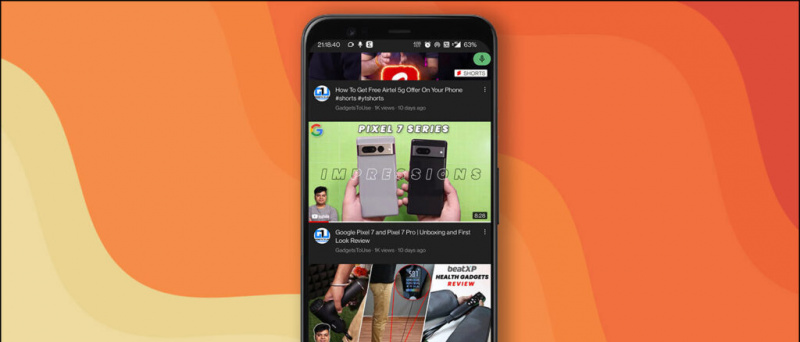Ler em ingles
A tela de toque do seu iPhone não está funcionando corretamente? Ou suas mãos estão sujas? Seja qual for o motivo, agora você pode controlar seu iPhone facilmente usando comandos de voz simples. Neste artigo, apresentaremos um procedimento passo a passo para controlar o seu iPhone usando a voz.
Controle o seu iPhone usando a voz
A Apple introduziu o recurso de controle de voz com o iOS 13 e o tornou ainda melhor com o iOS 14. Você pode usá-lo para navegar e interagir com seu dispositivo para tocar, deslizar, digitar e muito mais com sua voz. Inclui navegação básica, gestos, ditado, comandos de acessibilidade, bem como navegação de texto, seleção, edição e exclusão.
Etapas para ativar o controle de voz no iPhone (iOS 14)



1] Abra os Ajustes em seu iPhone.
como ver o histórico de edições nas planilhas do google
2] Role para baixo e clique em Acessibilidade.
3] Clique em Controle de voz em Acessibilidade.
4] Siga as instruções na tela para definir o recurso.
5] Em seguida, ative o botão para ligar o controle de voz.
6] ' Ei Siri, ligue o controle de voz Você pode ativar o controle de voz dizendo '.
como deletar foto da conta do google



Uma vez ligado, você pode controlar seu dispositivo usando o comando. Você pode verificar os comandos existentes em Configurações> Acessibilidade> Controle de voz> Personalizar comandos. Aqui, você pode não apenas ajustar os comandos existentes, mas também criar novos comandos com base em sua escolha.
IPhones com Face ID têm uma configuração de reconhecimento de atenção especial. Esta configuração permite que você ouça ou pare, dependendo se você visualiza ou não a tela. Além disso, seu iPhone irá sugerir comandos relacionados em tempo real enquanto você usa o recurso.
Dicas e truques de controle de voz para iOS
Para desativar temporariamente os comandos de voz, você pode dizer 'Sleep'. Ele não desativa o recurso de escuta, mas coloca o microfone em espera até que você desperte o dispositivo após um comando. Você pode ativá-lo novamente dizendo 'despertar'.
Para parar o controle de voz, tudo que você precisa fazer é dizer 'desligar o controle de voz' e depois 'tocar em executar'. Como alternativa, você pode desligá-lo manualmente em Configurações de acessibilidade.
'Mostrar nome' ou 'mostrar número'
Acha difícil interagir com os objetos na tela? Você pode tornar isso fácil usando o comando show name ou show number.


- Se você não tiver certeza de qual é o nome do item, diga 'mostrar nome' e será exibida uma sobreposição com os nomes dos itens. Você pode então usar o comando para realizar tarefas, diga 'Toque no FaceTime'.
- Da mesma forma, se o item não tiver um nome, você pode dizer 'mostrar número' para exibir uma etiqueta numérica para cada item na tela. Você pode então usar esses números para interagir com objetos. Por exemplo, 'Tap 1.'
'mostre as grades'
Algumas interações requerem cliques mais precisos. Nesse caso, diga 'mostrar grade'. Isso exibirá uma sobreposição de grade numérica na tela. Falar um número aumentará essa área da grade e apresentará um novo conjunto de números. Isso tornará mais fácil para você selecionar um item.

Você pode usar a grade ao arrastar itens na tela (para identificar onde deseja deixá-los) ou ao fazer gestos.
como remover dispositivos da google play store
Comando de controle de voz comum
- Diga 'ocultar nome', 'ocultar número' ou 'ocultar grade' para ocultar a sobreposição correspondente.
- Diga 'Voltar' para retornar à tela anterior. Ele atua como um botão Voltar.
- Para repetir uma ação, diga 'repetir'. Você também pode especificar a freqüência com que deseja repetir a ação. Por exemplo, 'Volte'. Repita duas vezes. '
- Para executar uma ação de rolagem, diga 'Rolar para cima / para baixo / direita / esquerda'. Você também pode dizer 'rolar para baixo' e 'rolar para cima'.
- Controle o volume dizendo 'aumentar o volume', 'diminuir o volume', 'silenciar o som', 'ativar o som'.
- Diga 'tela de bloqueio' para bloquear o dispositivo.
- Diga 'reiniciar o dispositivo' para reiniciar o iPhone.
- Controle a música usando 'Play Music,' Pause Music, 'Next Track,' 'Previous Track', 'Shuffle Music'.
- Diga 'discar' para discar um número ou contato.
- Outros comandos comuns incluem 'Open Control Center,' 'Go Home', 'Tap Item Name,' 'Open App Name', 'TakeShot'.
Era tudo sobre como você pode controlar seu iPhone usando o controle de voz. Isso pode ser extremamente útil se a tela de toque do seu iPhone não estiver funcionando ou piscando, ou se suas mãos estiverem sujas e você não puder tocar no telefone. Além disso, também mencionamos algumas dicas e truques de controle de voz e comandos de voz comumente usados.
Experimente-os e conte-nos sua experiência com o recurso nos comentários abaixo. Fique ligado para mais dicas e truques no iOS.
Caixa de comentários do Facebook